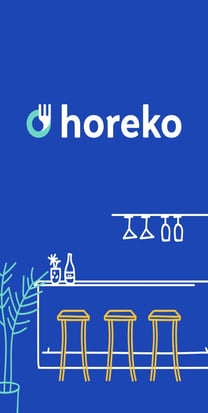
La nouvelle application Horeko peut être téléchargée gratuitement sur l'iPhone App Store et l'Android Play Store. Dans l'application, vous pouvez vous connecter avec vos propres identifiants de connexion.
Vous ne les avez pas encore reçu par e-mail ? Renseignez-vous auprès de votre employeur ou contactez le support Horeko (par chat, par e-mail à support@horeko.com ou par téléphone au +31 (0) 88-7119711)
Ces mêmes identifiants vous donnent aussi accès à l'application web. Pour cela, rendez-vous sur https://app.horeko.com.
Explication de l'application
Attention, les points suivants peuvent être configurés différemment pour chaque entreprise. Il se peut donc que vous ne puissiez pas voir certaines parties. Pour toute question à ce sujet, veuillez contacter le support Horeko ou votre employeur.
Tableau de bord
Le tableau de bord vous permet de voir en un aperçu:

- Votre prochain service;
- Vos prochains services;
- Vos statistiques (solde vacances, solde plus-moins, heures travaillées cette semaine);
Les soldes vacances et plus-moins sont affichés en heures et minutes (heures:minutes). Cliquez sur le solde vacances et plus-moins pour voir le solde en jours (jours+heures:minutes).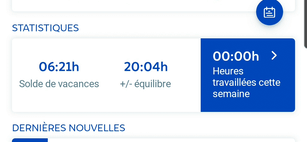
- Le dernier bulletin d'information interne.
Menu
Cliquez sur l'icône de menu en haut à gauche![]() pour ouvrir le menu.
pour ouvrir le menu.
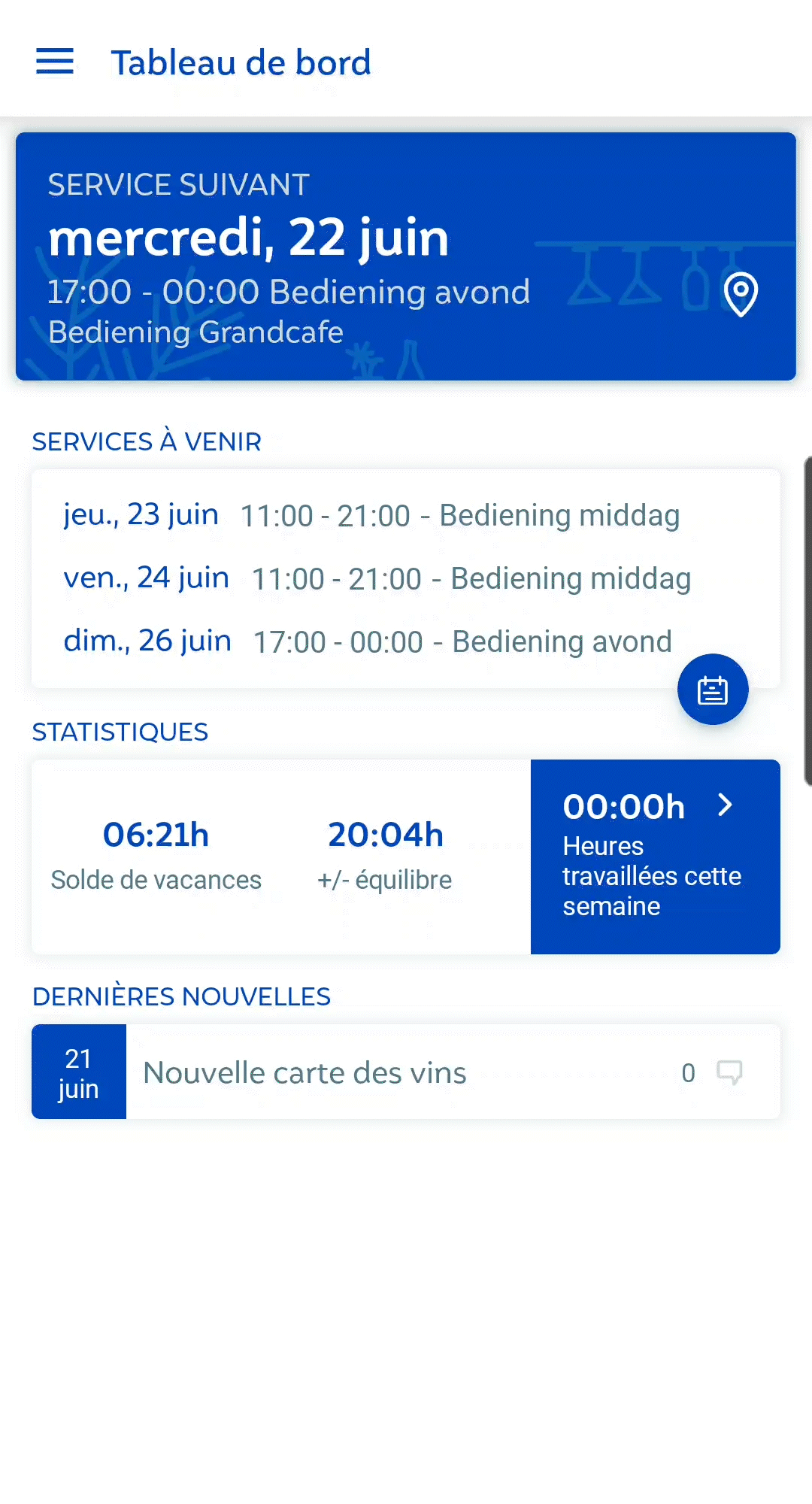
Vous trouverez ci-dessous une explication de ce que vous pouvez trouver dans chaque rubrique du menu.
Horaire
Ici, vous pouvez voir l'horaire dans différentes vues.
Agenda
- Vue jour/semaine
- Vue mois
Les couleurs et les icônes suivantes figurent dans l'horaire:
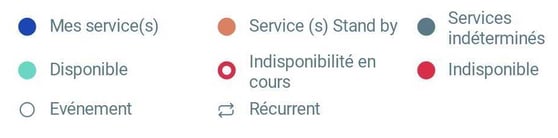
Services
- Vue liste
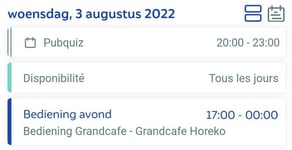
- Vue horaire
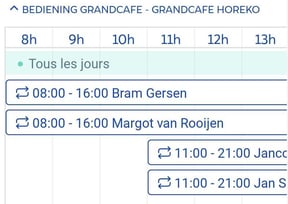
Mes services
Vous trouverez ici une liste de tous vos prochains services.
Pointer
Ici, vous pouvez pointer à l'arrivée et au départ (si cela a été défini par l'employeur). Vous pouvez également enregistrer le début et la fin des pauses. Si vous avez pris un repas, vous pouvez en ajouter un avant la fin de votre pause. Chaque entreprise gère cela différemment et il n'y a pas de norme. Par exemple, il est possible que les repas soient désactivés pour votre entreprise.
Si cela est configuré, vous pouvez également enregistrer votre pause cigarette sur cette page. Ce sont des pauses d'une durée prédéfinie que vous n'avez pas à arrêter, une seule pression sur un bouton suffit.
Au moment de votre pointage de départ, un résumé de votre service s'affichera. Vous pouvez aussi laisser un commentaire au responsable et ensuite cliquer sur terminé!
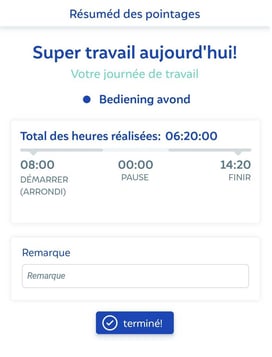
Nombre d'heures de travail
Vous trouverez ici vos heures pointées par semaine, par mois, par an.
Vous voyez également si chaque service a été approuvé ou rejeté, éventuellement avec une correction. Il se peut que votre responsable ait ajouté un commentaire avec, par exemple, la raison du rejet ou de la correction.
Disponibilité
Ici, vous pouvez indiquer vos disponibilités en cliquant sur le signe plus en haut à droite. Vous pouvez sélectionner les dates et heures de vos disponibilités ici. Vous pouvez également choisir de créer une disponibilité récurrente, par exemple tous les quinze jours le mardi.
Absence
Ici, vous pouvez demander une absence, par exemple des vacances ou une indisponibilité. Choisissez la date et l'heure de l'absence, le type d'absence et ajoutez un commentaire ou une explication si vous le souhaitez. La personne chargée de l'approbation recevra une notification de votre demande d'absence et l'approuvera ou la refusera. Vous en recevrez alors une notification.
Services ouverts
Les services ouverts qui ont été créés sont affichés ici. Le planificateur vous demande à vous et éventuellement à d'autres employés si vous souhaitez faire un service spécifique. Vous pouvez indiquer si vous pouvez faire le service (accepter) ou non (refuser), en cliquant sur le service ouvert et en indiquant votre choix. Le planificateur reçoit les notifications de tous ceux qui ont reçu l'invitation à faire un service ouvert et décide finalement à qui le service sera attribué.
Attention, accepter un service ouvert ne signifie pas automatiquement que vous devez faire ce service. Vous serez informé si le service vous est attribué ou non.
Demandes d'échange
Si vous avez un service un jour où vous ne pouvez pas travailler, vous pouvez utiliser l'application pour demander à un de vos collègues de vous remplacer. Ouvrez le service et choisissez Créer une demande d'échange, puis vous pouvez inviter des collègues pour une demande d'échange. Si un ou plusieurs collègues ont indiqué qu'ils souhaitaient prendre la relève, vous pouvez transmettre cette demande d'échange à votre responsable pour approbation.
Pour plus d'informations sur l'échange, consultez cet article: Échange - App.
Attention, si vous avez soumis une demande d'échange et qu'un collègue prend votre service, cela ne signifie pas que vous devez aussi reprendre un service de votre collègue. Si tel est le cas, il doit également envoyer une demande d'échange.
Vous ne pouvez pas inviter des personnes qui ont déjà un service en même temps que le vôtre (même si ce n'est qu'une partie du service).
Actualités
Vous trouverez ici les bulletins d'information créés et envoyés par le manager/le planificateur/le responsable. Il est possible qu'un bulletin d'information portant sur un certain sujet ne soit communiqué qu'à un groupe spécifique d'employés s'il n'est pas pertinent pour tout le monde. En fonction de la configuration de la base de données de votre employeur, vous pouvez répondre aux bulletins d'information via l'application.
Collègues
Si l'employeur l'a activé, vous pouvez trouver ici des informations sur vos collègues. Numéro de téléphone, adresse e-mail, date d'entrée en fonction, date de naissance et l'équipe ou les équipes auxquelles ils sont affectés.
Pour les administrateurs - Gérer les demandes
Si vous utilisez l'application en tant qu'administrateur, vous pouvez approuver les demandes d'absence en attente ici. Vous pouvez le faire par demande en cliquant sur l'une d'entre elles, en sélectionnant accepter ou refuser en bas, en ajoutant éventuellement un commentaire, puis en cliquant sur la coche en haut à droite.
Pour approuver les demandes en masse, vous pouvez faire glisser les demandes vers la droite (accepter) ou vers la gauche (refuser) dans l'aperçu, puis cliquer sur la coche en haut à droite.
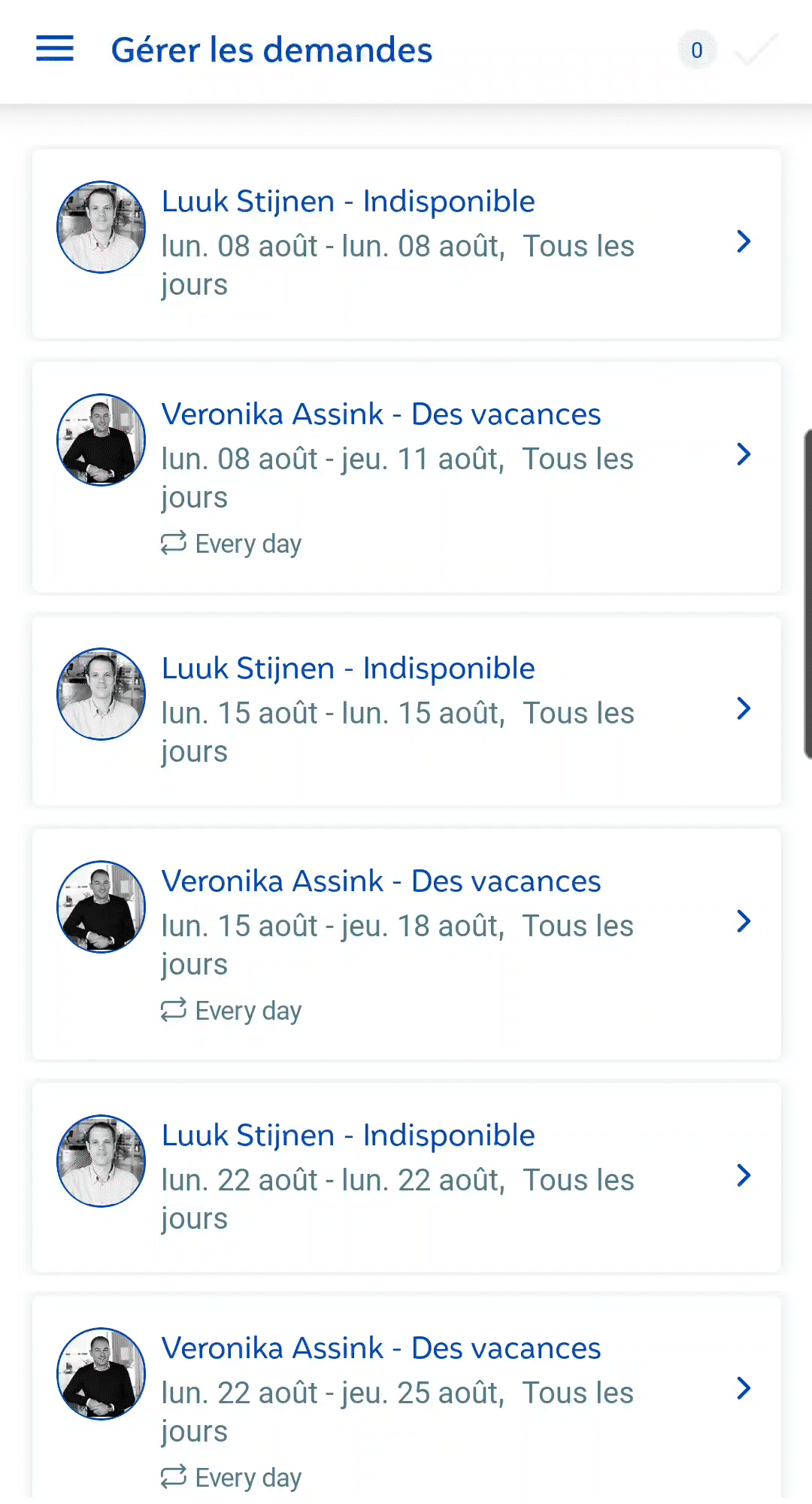
Paramètres
Ici, vous pouvez régler les paramètres par défaut selon vos préférences. L'option Afficher mes services dans l'agenda du téléphone est activée par défaut. Cela signifie que les services Horeko sont ajoutés en tant que catégorie distincte à l'agenda standard sur votre mobile. Si vous désactivez cette option, cela ne se produira pas et vous ne pourrez voir votre horaire que dans l'application elle-même.
Si vous définissez les notifications par E-mail et mobile, vous recevrez un e-mail et une notification mobile des modifications (telles que les changements de service) ou des ajouts (tels que les nouveaux services ou les invitations). Vous pouvez également choisir E-mail uniquement ou Mobile uniquement. Dans certains cas, vous pouvez utiliser le paramètre Aucun, mais nous ne le recommandons pas car vous risquez de manquer des modifications importantes.
Enfin, vous pouvez modifier votre mot de passe sur la page des paramètres. Pour changer votre mot de passe, vous devez d'abord entrer votre mot de passe actuel.
Vous ne vous souvenez plus de votre mot de passe actuel ? Rendez-vous alors sur https://app.horeko.com et cliquez sur Mot de passe oublié, vous serez alors dirigé vers une page où vous pourrez saisir votre adresse e-mail pour recevoir un nouveau mot de passe.